笔记本电脑带麦音箱如何设置?设置步骤是什么?
- 数码常识
- 2025-04-01
- 33

在当今数字化时代,笔记本电脑成为了我们工作和娱乐不可或缺的一部分。当我们在享受音乐或进行视频会议时,一款带有麦克风功能的优质音箱能极大提升我们的体验。但您是否了解如何设...
在当今数字化时代,笔记本电脑成为了我们工作和娱乐不可或缺的一部分。当我们在享受音乐或进行视频会议时,一款带有麦克风功能的优质音箱能极大提升我们的体验。但您是否了解如何设置笔记本电脑上的带麦音箱呢?本文将为您提供详细的设置步骤和一些实用技巧,帮助您轻松搞定音箱设置。
一、了解您的音箱设备和接口
在开始设置之前,首先需要确定您音箱的接口类型。大多数现代音箱都通过USB接口连接到笔记本电脑,有些则可能通过3.5mm音频插孔连接。确认您的笔记本电脑有哪些音频接口,并确保音箱的USB线或音频线插入了正确的端口。

二、连接音箱和笔记本电脑
1.物理连接:使用音箱附带的USB线或音频线将音箱连接到笔记本电脑。如果音箱带有独立的麦克风插孔,请确保麦克风线也已连接。
2.检查音箱电源:如果您的音箱需要外部电源,请确保已正确连接并开启音箱。

三、调整笔记本电脑的音频设置
1.Windows系统设置
声音设置:点击任务栏右下角的扬声器图标,选择“打开声音设置”,在这里您可以调整音量,选择默认设备等。
播放设备:点击“声音控制面板”中的“播放”标签页,选择您的带麦音箱作为默认设备。
2.macOS系统设置
声音偏好设置:打开“系统偏好设置”,选择“声音”,在“输出”或“输入”选项卡中选择您的音箱。
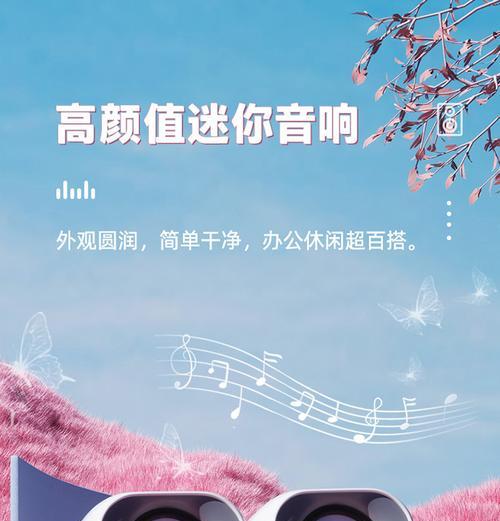
四、安装音箱驱动程序
大多数音箱在连接后会自动被系统识别和安装驱动。若系统未自动安装,您可能需要手动安装或更新驱动程序:
1.访问音箱制造商的官方网站,下载适用于您笔记本操作系统的最新驱动程序。
2.根据屏幕上的指示完成安装。
五、测试音箱和麦克风功能
安装并设置好音箱之后,需要进行功能测试,确保声音输出和麦克风输入都正常工作:
1.声音测试:使用音乐播放软件播放一首您熟悉的歌曲,调整音量,确保声音从音箱中清晰地播放出来。
2.麦克风测试:使用语音聊天软件(如微信、QQ、Skype等),进行语音通话测试您的麦克风是否能清晰收录您的声音。
六、遇到问题时的故障排除
如果在设置或使用音箱时遇到问题,可以按照以下步骤进行故障排除:
1.检查连接:确保音箱的USB线或音频线牢固地连接在笔记本电脑上。
2.检查音频设置:确认在系统的音频设置中音箱设备被设置为默认播放或录音设备。
3.重启设备:有时候简单的重启电脑和音箱可以解决一些临时问题。
七、高级设置和技巧
根据使用需求,您可能还需要进行一些高级设置:
音频增强:在声音设置中启用任何音频增强选项以获得更好的音质体验。
均衡器设置:调整系统内置的均衡器设置,优化声音输出。
快捷键设置:在某些系统或驱动程序中,您可以设置快捷键来快速调整音量或切换设备。
八、结论
通过以上步骤,您应该能够在笔记本电脑上顺利设置并使用带麦克风功能的音箱。记住,每一步都应以确保您有一个舒适和高效的听音体验为前提。如果您遵循了所有步骤但问题依旧存在,可能需要联系音箱的技术支持寻求帮助。希望本文能帮助您无阻碍地享受您的多媒体体验。
综合以上,掌握了笔记本电脑带麦音箱的正确设置方法,将使您的工作和生活更加便捷和愉快。
本文链接:https://www.usbzl.com/article-45094-1.html

